Smartwebfinder.comとは?
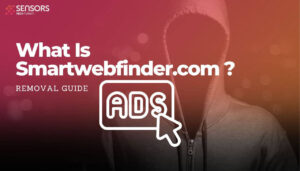 Smartwebfinder.com は、リダイレクト ループを引き起こし、疑わしいページに誘導するブラウザ ハイジャッカーです。. Smartwebfinder.com がブラウザーに表示された理由は、バンドルされたダウンロードで密かにインストールされたブラウザー拡張機能である可能性が最も高いです。. インストールしたら, Smartwebfinder などの拡張機能は、既定のブラウザーの設定を変更し、検索を独自のページにリダイレクトします。. これらのリダイレクトが発生している間, ブラウジング行動に関連する詳細が取得され、最終的に非公開の第三者と共有される可能性があります.
Smartwebfinder.com は、リダイレクト ループを引き起こし、疑わしいページに誘導するブラウザ ハイジャッカーです。. Smartwebfinder.com がブラウザーに表示された理由は、バンドルされたダウンロードで密かにインストールされたブラウザー拡張機能である可能性が最も高いです。. インストールしたら, Smartwebfinder などの拡張機能は、既定のブラウザーの設定を変更し、検索を独自のページにリダイレクトします。. これらのリダイレクトが発生している間, ブラウジング行動に関連する詳細が取得され、最終的に非公開の第三者と共有される可能性があります.
これらのリスクのため, Smartwebfinder.com をブラウザーから削除し、コンピューターにダウンロードされた関連ソフトウェアを削除する, がおすすめ.

Smartwebfinder.com のまとめ
| 名前 | Smartwebfinder.com |
| タイプ | ブラウザハイジャッカー, PUP |
| 簡単な説明 | 主なブラウジング設定を乗っ取る疑わしい検索. ホームページに影響を与える可能性があります, インストールされているブラウザの新しいタブページとデフォルトの検索エンジン. その外観に関連するファイルは、見過ごされている感染プロセスをサポートしている可能性があります. |
| 症状 | 影響を受けるブラウザを開くと、デマ検索エンジン Smartwebfinder.com が表示されます。. それはあなたにその偽のサービスを使うことを強制します. |
| 配布方法 | フリーウェアのインストール, バンドルパッケージ, 破損したWebサイト |
| 検出ツール |
システムがマルウェアの影響を受けているかどうかを確認する
ダウンロード
マルウェア除去ツール
|
Smartwebfinder.com – 何を知っておくべきか?
Smartwebfinder.com は、一般的な Web ブラウザーの既定の検索エンジンを置き換えるために開発されました。. 不要なファイルをマシンにインストールすることで、ユーザーに不正なサービスを強制的に使用させる可能性があります. 例えば, ブラウザ拡張機能がブラウザに追加されているか、ブラウザ ハイジャッカーがシステムに直接インストールされている可能性があります。. どちらにしても, 影響を受けるブラウザとシステムの両方で、現在の不要な/有害なファイルがないかどうかを確認することをお勧めします.
疑わしい拡張機能がブラウザに追加された瞬間を見逃す可能性があります。そのようなアプリは怪しげな配布方法に依存しているからです。. そのような方法の1つはとして知られています ソフトウェアのバンドル. ソフトウェアバンドルは、インストーラーに追加のプログラムが含まれているアプリです。. 様々な無料, オープンソース アプリは、Searchproonline.com のようなハイジャッカーの拡散のためにハッカーによって悪用される可能性があります。. 新しく発見されたアプリケーションのインストーラーにあるすべての詳細を注意深く読むことをお勧めします. さもないと, [セットアップの完了] ボタンをクリックしたとき, メインプログラムと一緒に PUP を起動することができます.
Smartwebfinder.com を使用しても安全ですか?? ロケ検索エンジンの使用には一定のリスクがあります. この検索エンジンは、Yahoo 検索や Microsoft bing にたどり着く前に激しいリダイレクトを行うことで、オンライン セキュリティを危険にさらします. これらの問題は、としても人気があります Yahooリダイレクトウイルス と Bingリダイレクトウイルス.
影響を受けるマシンにさまざまな広告を表示し、それらからさまざまな情報を収集することにより、, Smartwebfinder.com のようなハイジャッカーはオンライン セキュリティを危険にさらします. 疑わしい検索エンジンやその活動に関連するアプリによって生成されたすべての広告が安全なサイトにリンクしているわけではありません. それらは怪しげな広告キャンペーンに使用される可能性があります. これ, 順番に, 影響を受けるデバイスをマルウェア攻撃に対してより脆弱にする可能性があります. オンライン詐欺やフィッシング ページが表示される可能性もあります。.
あなたのオンラインセキュリティのために, 現在の不要なファイルやオブジェクトがないか、マルウェア対策ツールを使用してシステムをスキャンすることを検討してください. Goto.searchpoweronline.com ハイジャッカーを削除したら, あなたはすべての迷惑を停止します リダイレクト 安全な方法でブラウザを使い続けます.
Smartwebfinder.com はコンピュータ ウイルスですか?
いいえ, Smartwebfinder.com などのハイジャッカーは、コンピューター ウイルスのファミリーに属していません。. でも, リダイレクトとスポンサー付き検索結果をトリガーするため, 疑わしいページや悪意のあるページに誘導される可能性があります, マルウェアの配布のために展開された.

Smartwebfinder.comh を削除する方法?
Smartwebfinder.com ハイジャッカーとこの感染に関連するすべてのファイルを削除するには, いくつかの削除手順を完了する必要があります. 以下のガイドは、影響を受けるブラウザとシステムからブラウザハイジャッカーを完全に削除するために必要なすべての手順を示しています. 不要で潜在的に有害なファイルがシステムで実行されていないことを確認したい場合, 提示されたマルウェア対策ツールの助けを借りることをお勧めします.
さらに質問がある場合、または削除プロセスについてさらにサポートが必要な場合, 削除手順のすぐ下にコメントを残すことを躊躇しないでください.
- ウィンドウズ
- Mac OS X
- グーグルクローム
- Mozilla Firefox
- マイクロソフトエッジ
- サファリ
- インターネットエクスプローラ
- プッシュポップアップを停止します
Windows から Smartwebfinder.com を削除する方法.
ステップ 1: SpyHunter マルウェア対策ツールを使用して Smartwebfinder.com をスキャンする



ステップ 2: PC をセーフ モードで起動する





ステップ 3: Windows から Smartwebfinder.com および関連ソフトウェアをアンインストールします。
Windows のアンインストール手順 11



Windows のアンインストール手順 10 および旧バージョン
これは、ほとんどのプログラムをアンインストールできるはずのいくつかの簡単な手順の方法です。. Windowsを使用しているかどうかに関係なく 10, 8, 7, VistaまたはXP, それらのステップは仕事を成し遂げます. プログラムまたはそのフォルダをごみ箱にドラッグすると、 非常に悪い決断. あなたがそれをするなら, プログラムの断片が残されています, そしてそれはあなたのPCの不安定な仕事につながる可能性があります, ファイルタイプの関連付けやその他の不快なアクティビティに関するエラー. コンピュータからプログラムを削除する適切な方法は、それをアンインストールすることです. それをするために:


 上記の手順に従うと、ほとんどのプログラムが正常にアンインストールされます.
上記の手順に従うと、ほとんどのプログラムが正常にアンインストールされます.
ステップ 4: すべてのレジストリをクリーンアップ, Created by Smartwebfinder.com on Your PC.
通常対象となるWindowsマシンのレジストリは次のとおりです。:
- HKEY_LOCAL_MACHINE Software Microsoft Windows CurrentVersion Run
- HKEY_CURRENT_USER Software Microsoft Windows CurrentVersion Run
- HKEY_LOCAL_MACHINE Software Microsoft Windows CurrentVersion RunOnce
- HKEY_CURRENT_USER Software Microsoft Windows CurrentVersion RunOnce
これらにアクセスするには、Windowsレジストリエディタを開き、値を削除します。, そこでSmartwebfinder.comによって作成されました. これは、以下の手順に従うことで発生する可能性があります:


 ヒント: ウイルスによって作成された値を見つけるには, あなたはそれを右クリックしてクリックすることができます "変更" 実行するように設定されているファイルを確認する. これがウイルスファイルの場所である場合, 値を削除します.
ヒント: ウイルスによって作成された値を見つけるには, あなたはそれを右クリックしてクリックすることができます "変更" 実行するように設定されているファイルを確認する. これがウイルスファイルの場所である場合, 値を削除します.
Smartwebfinder.com の動画削除ガイド (ウィンドウズ).
Mac OS X から Smartwebfinder.com を取り除く.
ステップ 1: Smartwebfinder.com をアンインストールし、関連するファイルとオブジェクトを削除します





Macには、ログイン時に自動的に起動するアイテムのリストが表示されます. Smartwebfinder.com と同一または類似の疑わしいアプリを探します。. 自動的に実行を停止するアプリをチェックしてから、マイナスを選択します (「「-「「) それを隠すためのアイコン.
- に移動 ファインダ.
- 検索バーに、削除するアプリの名前を入力します.
- 検索バーの上にある2つのドロップダウンメニューを次のように変更します 「システムファイル」 と 「含まれています」 削除するアプリケーションに関連付けられているすべてのファイルを表示できるようにします. 一部のファイルはアプリに関連していない可能性があることに注意してください。削除するファイルには十分注意してください。.
- すべてのファイルが関連している場合, を保持します ⌘+A それらを選択してからそれらを駆動するためのボタン "ごみ".
経由で Smartwebfinder.com を削除できない場合 ステップ 1 その上:
アプリケーションまたは上記の他の場所でウイルスファイルおよびオブジェクトが見つからない場合, Macのライブラリで手動でそれらを探すことができます. しかし、これを行う前に, 以下の免責事項をお読みください:



次の他の人と同じ手順を繰り返すことができます としょうかん ディレクトリ:
→ 〜/ Library / LaunchAgents
/Library / LaunchDaemons
ヒント: 〜 わざとそこにあります, それはより多くのLaunchAgentにつながるからです.
ステップ 2: Mac から Smartwebfinder.com ファイルをスキャンして削除する
Smartwebfinder.com などの不要なスクリプトやプログラムが原因で、Mac で問題が発生している場合, 脅威を排除するための推奨される方法は、マルウェア対策プログラムを使用することです。. SpyHunter for Macは、Macのセキュリティを向上させ、将来的に保護する他のモジュールとともに、高度なセキュリティ機能を提供します.
Smartwebfinder.com の動画削除ガイド (マック)
Google Chrome から Smartwebfinder.com を削除します.
ステップ 1: Google Chromeを起動し、ドロップメニューを開きます

ステップ 2: カーソルを上に移動します "ツール" 次に、拡張メニューから選択します "拡張機能"

ステップ 3: 開店から "拡張機能" メニューで不要な拡張子を見つけてクリックします "削除する" ボタン.

ステップ 4: 拡張機能が削除された後, 赤から閉じてGoogleChromeを再起動します "バツ" 右上隅にあるボタンをクリックして、もう一度開始します.
Mozilla Firefox から Smartwebfinder.com を消去します。.
ステップ 1: MozillaFirefoxを起動します. メニューウィンドウを開く:

ステップ 2: を選択 "アドオン" メニューからのアイコン.

ステップ 3: 不要な拡張子を選択してクリックします "削除する"

ステップ 4: 拡張機能が削除された後, 赤から閉じてMozillaFirefoxを再起動します "バツ" 右上隅にあるボタンをクリックして、もう一度開始します.
Microsoft Edge から Smartwebfinder.com をアンインストールします.
ステップ 1: Edgeブラウザを起動します.
ステップ 2: 右上隅のアイコンをクリックして、ドロップメニューを開きます.

ステップ 3: ドロップメニューから選択します "拡張機能".

ステップ 4: 削除したい悪意のある拡張機能の疑いを選択し、歯車のアイコンをクリックします.

ステップ 5: 下にスクロールして[アンインストール]をクリックして、悪意のある拡張機能を削除します.

Safari から Smartwebfinder.com を削除します。
ステップ 1: Safariアプリを起動します.
ステップ 2: マウスカーソルを画面の上部に置いた後, Safariテキストをクリックして、ドロップダウンメニューを開きます.
ステップ 3: メニューから, クリック "環境設定".

ステップ 4: その後, [拡張機能]タブを選択します.

ステップ 5: 削除する拡張機能を1回クリックします.
ステップ 6: [アンインストール]をクリックします.

アンインストールの確認を求めるポップアップウィンドウが表示されます 拡張子. 選択する 'アンインストール' また, Smartwebfinder.com は削除されます.
Internet Explorer から Smartwebfinder.com を削除します。.
ステップ 1: InternetExplorerを起動します.
ステップ 2: 「ツール」というラベルの付いた歯車アイコンをクリックしてドロップメニューを開き、「アドオンの管理」を選択します

ステップ 3: [アドオンの管理]ウィンドウで.

ステップ 4: 削除する拡張子を選択し、[無効にする]をクリックします. 選択した拡張機能を無効にしようとしていることを通知するポップアップウィンドウが表示されます, さらにいくつかのアドオンも無効になっている可能性があります. すべてのチェックボックスをオンのままにします, [無効にする]をクリックします.

ステップ 5: 不要な拡張子が削除された後, 右上隅にある赤い「X」ボタンからInternetExplorerを閉じて再起動し、再起動します.
ブラウザからプッシュ通知を削除する
GoogleChromeからのプッシュ通知をオフにする
GoogleChromeブラウザからのプッシュ通知を無効にするには, 以下の手順に従ってください:
ステップ 1: に移動 設定 Chromeで.

ステップ 2: 設定で, 選択する "高度な設定」:

ステップ 3: クリック "コンテンツ設定」:

ステップ 4: 開ける "通知」:

ステップ 5: 3つのドットをクリックして、[ブロック]を選択します, オプションの編集または削除:

Firefoxでプッシュ通知を削除する
ステップ 1: Firefoxのオプションに移動します.

ステップ 2: 設定に移動", 検索バーに「通知」と入力して、 "設定":

ステップ 3: 通知を削除したいサイトで[削除]をクリックし、[変更を保存]をクリックします

Operaでプッシュ通知を停止する
ステップ 1: Operaで, 押す ALT + P 設定に移動します.

ステップ 2: 検索の設定で, 「コンテンツ」と入力してコンテンツ設定に移動します.

ステップ 3: オープン通知:

ステップ 4: GoogleChromeで行ったのと同じことを行います (以下に説明します):

Safariでプッシュ通知を排除する
ステップ 1: Safariの設定を開く.

ステップ 2: プッシュポップアップが消えた場所からドメインを選択し、に変更します "拒否" から "許可する".
Smartwebfinder.com-FAQ
Smartwebfinder.comとは?
Smartwebfinder.com の脅威は、アドウェアまたは ブラウザリダイレクトウイルス.
コンピューターの速度が大幅に低下し、広告が表示される場合があります. 主なアイデアは、情報が盗まれたり、デバイスに表示される広告が増える可能性があることです。.
このような不要なアプリの作成者は、クリック課金制を利用して、コンピューターにリスクの高い、または資金を生み出す可能性のあるさまざまな種類のWebサイトにアクセスさせます。. これが、広告に表示されるWebサイトの種類を気にしない理由です。. これにより、不要なソフトウェアがOSにとって間接的に危険になります.
What Are the Symptoms of Smartwebfinder.com?
この特定の脅威と一般的に不要なアプリがアクティブな場合に探すべきいくつかの症状があります:
症状 #1: 一般的に、コンピュータの速度が低下し、パフォーマンスが低下する可能性があります.
症状 #2: ツールバーがあります, 追加したことを覚えていないWebブラウザ上のアドオンまたは拡張機能.
症状 #3: すべてのタイプの広告が表示されます, 広告でサポートされている検索結果のように, ランダムに表示されるポップアップとリダイレクト.
症状 #4: Macにインストールされたアプリが自動的に実行されているのがわかりますが、それらをインストールしたことを覚えていません。.
症状 #5: タスクマネージャーで疑わしいプロセスが実行されているのがわかります.
これらの症状が1つ以上見られる場合, その後、セキュリティの専門家は、コンピュータのウイルスをチェックすることを推奨しています.
不要なプログラムの種類?
ほとんどのマルウェア研究者とサイバーセキュリティ専門家によると, 現在デバイスに影響を与える可能性のある脅威は次のとおりです。 不正なウイルス対策ソフトウェア, アドウェア, ブラウザハイジャッカー, クリッカー, 偽のオプティマイザーとあらゆる形式の PUP.
私が持っている場合はどうすればよいですか "ウイルス" Smartwebfinder.comのように?
いくつかの簡単なアクションで. 何よりもまず, これらの手順に従うことが不可欠です:
ステップ 1: 安全なコンピューターを探す 別のネットワークに接続します, Macが感染したものではありません.
ステップ 2: すべてのパスワードを変更する, メールパスワードから.
ステップ 3: 有効 二要素認証 重要なアカウントを保護するため.
ステップ 4: 銀行に電話して クレジットカードの詳細を変更する (シークレットコード, 等) オンライン ショッピング用にクレジット カードを保存した場合、またはカードを使用してオンライン アクティビティを行った場合.
ステップ 5: 必ず ISPに電話する (インターネットプロバイダーまたはキャリア) IPアドレスを変更するように依頼します.
ステップ 6: あなたの Wi-Fiパスワード.
ステップ 7: (オプション): ネットワークに接続されているすべてのデバイスでウイルスをスキャンし、影響を受けている場合はこれらの手順を繰り返してください。.
ステップ 8: マルウェア対策をインストールする お持ちのすべてのデバイスでリアルタイム保護を備えたソフトウェア.
ステップ 9: 何も知らないサイトからソフトウェアをダウンロードしないようにし、近づかないようにしてください 評判の低いウェブサイト 一般に.
これらの推奨事項に従う場合, ネットワークとすべてのデバイスは、脅威や情報を侵害するソフトウェアに対して大幅に安全になり、将来的にもウイルスに感染せずに保護されます。.
How Does Smartwebfinder.com Work?
インストールしたら, Smartwebfinder.com can データを収集します を使用して トラッカー. このデータはあなたのウェブ閲覧習慣に関するものです, アクセスしたウェブサイトや使用した検索用語など. その後、広告であなたをターゲットにしたり、あなたの情報を第三者に販売したりするために使用されます。.
Smartwebfinder.com can also 他の悪意のあるソフトウェアをコンピュータにダウンロードする, ウイルスやスパイウェアなど, 個人情報を盗んだり、危険な広告を表示したりするために使用される可能性があります, ウイルスサイトや詐欺サイトにリダイレクトされる可能性があります.
Is Smartwebfinder.com Malware?
真実は、PUP (アドウェア, ブラウザハイジャッカー) ウイルスではありません, しかし、同じように危険かもしれません マルウェア Web サイトや詐欺ページが表示され、リダイレクトされる可能性があるため.
多くのセキュリティ専門家は、望ましくない可能性のあるプログラムをマルウェアとして分類しています. これは、PUP が引き起こす望ましくない影響のためです。, 煩わしい広告の表示や、ユーザーの認識や同意なしにユーザー データを収集するなど.
Smartwebfinder.com リサーチについて
SensorsTechForum.comで公開するコンテンツ, この Smartwebfinder.com 除去ガイドが含まれています, 広範な研究の結果です, あなたが特定のものを取り除くのを助けるためのハードワークと私たちのチームの献身, アドウェア関連の問題, ブラウザとコンピュータシステムを復元します.
Smartwebfinder.com で調査を行った方法?
私たちの研究は独立した調査に基づいていることに注意してください. 私たちは独立したセキュリティ研究者と連絡を取り合っています, そのおかげで、最新のマルウェアに関する最新情報を毎日受け取ることができます, アドウェア, およびブラウザハイジャッカーの定義.
さらに, the research behind the Smartwebfinder.com threat is backed with VirusTotal.
このオンラインの脅威をよりよく理解するために, 知識のある詳細を提供する以下の記事を参照してください.


